はじめに
Mixtureを使用するとShaderGrphみたいにノードを使用してテクスチャが作成できるので使用してみました
環境は Unity 2020.3.25f1
Universal Render Pipeline(テンプレートのプロジェクトです)
UnlitGraph を使用しています。
インストール
1.Project SettingsにあるPackage Managerを開き下記のように入力します
2.Enable Preview Packagesにチェックを入れる
3.Applyを押す

これでPackage ManagerにMixtureが追加されますのでWindowからPackage Managerを開いてインストールしてください


作成
チュートリアルを参考に作成していきます
右クリックでRealtime Mixture GraphでMixture Graphアセットを作成します(Staticだとテクスチャ出力できません)

Mixture Graphの画面です。
操作は大体ShaderGraphと操作は同じで、Output Texture Aseetノードにつなぐことで出力するテクスチャを設定できます。
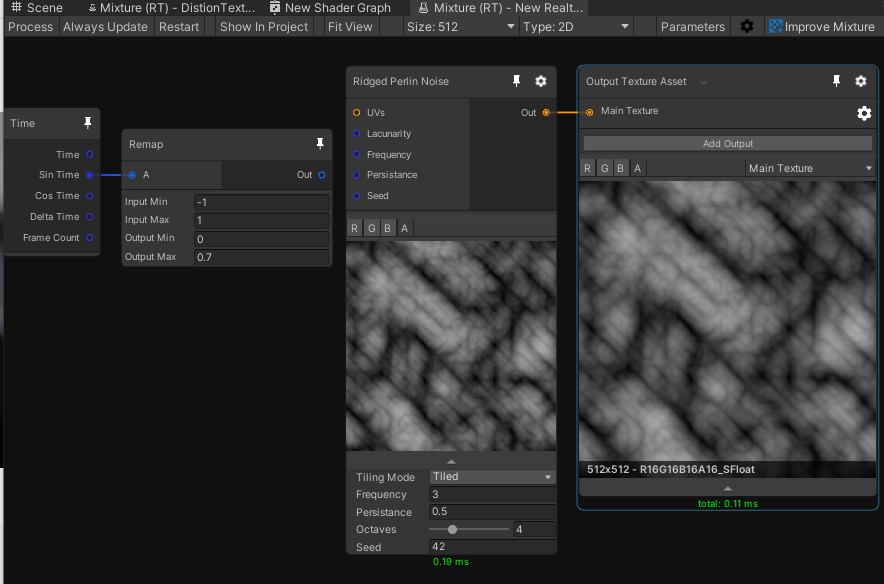
Output Texture Aseetノード内にあるAdd Outputを選択することで複数のテクスチャ出力設定ができるようになります

解像度設定
上の方にあるSizeで解像度を変更できます

書き出し

複数書き出す場合は mixture assetを複数選択した状態でExportで複数書き出しができます

テクスチャに書き出さなくてもUnity内ならそのままテクスチャとして使用できます

感想
ShaderGraphみたいに外部で値の設定ができるので1つのパラメータで複数のテクスチャの編集ができるのが便利だと思いました

ただノードが同じ型でないと繋げられないのが不便でした
Addノードでも型ごとに違うノードがある
